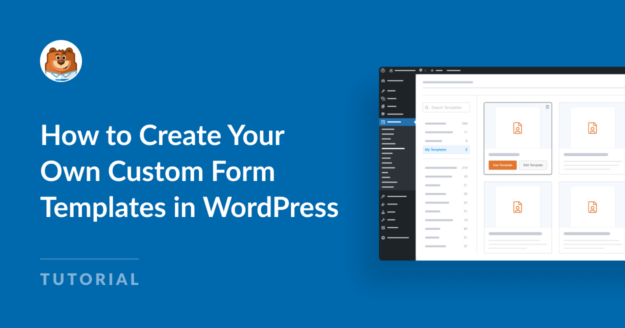Riepilogo AI
WPForms mette a disposizione oltre 2.000 modelli di moduli già pronti da utilizzare. Ma spesso dovrete personalizzare un modello per renderlo utilizzabile sul vostro sito.
Se vi ritrovate a dover fare sempre le stesse personalizzazioni, potrebbe essere una buona idea creare i vostri modelli di modulo personalizzati. Tutti i vostri dettagli personalizzati saranno già inclusi, risparmiando tempo nella creazione di nuovi moduli.
Fortunatamente, WPForms vi permette di trasformare qualsiasi modulo in un modello da riutilizzare tutte le volte che ne avete bisogno. In questo tutorial vi mostrerò come funziona!
Create ora il vostro modello di modulo personalizzato
In questo articolo
Come creare modelli di modulo personalizzati (3 passi)
Con WPForms è facilissimo personalizzare i modelli di modulo e salvarli per un uso futuro direttamente nel costruttore di moduli. Ecco come iniziare.
Passo 1: Creare un nuovo modello da un modulo esistente
Per prima cosa, è necessario un modulo su cui basare il modello. Può essere uno dei tanti modelli di modulo esistenti in WPForms, oppure un modulo già costruito e salvato.
Esistono moltissimi tipi di moduli per i quali è possibile creare modelli personalizzati, ad esempio:
- Moduli di consenso e rinunce: Aggiungete al modello i termini e le condizioni della vostra azienda.
- Moduli di contatto: Utilizzate un modello personalizzato per creare rapidamente più moduli di contatto per scopi diversi da utilizzare sul vostro sito.
- Moduli d'ordine: Aggiungete i vostri prodotti al modello di modulo d'ordine, quindi utilizzatelo per creare più moduli d'ordine. Ad esempio, è possibile creare un modulo d'ordine a prezzo standard e un modulo d'ordine a prezzo all'ingrosso con gli stessi prodotti.
- Moduli di donazione: Create un modello con il marchio della vostra organizzazione e le opzioni di donazione, quindi utilizzatelo per creare moduli online per diversi eventi di raccolta fondi.
- Moduli di domanda: Create un modello standard di modulo di domanda, poi lasciate che i leader dei diversi club o delle altre organizzazioni che sponsorizzate creino moduli personalizzati per i loro gruppi specifici.
I modelli personalizzati sono ottimi anche se si desidera tradurre il modulo in un'altra lingua, per poi salvarlo e riutilizzarlo nel sito.
Per il mio esempio, utilizzerò il modello Modulo di fatturazione/ordine.
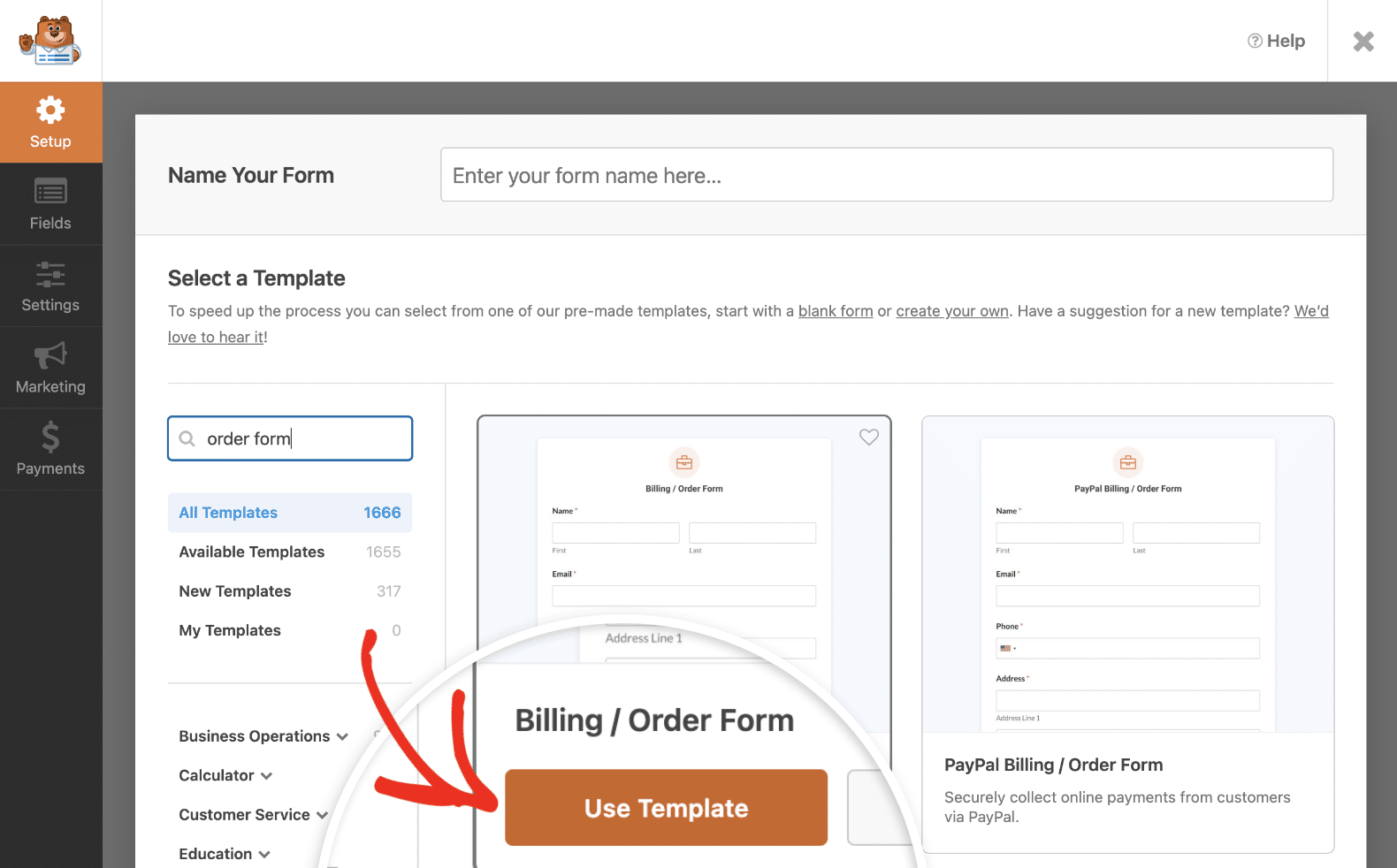
Aprire il modulo su cui si vuole basare il modello nel costruttore di moduli drag-and-drop. Fare quindi clic sull'icona del menu nella parte superiore dello schermo per visualizzare altre opzioni. Selezionare Salva come modello.
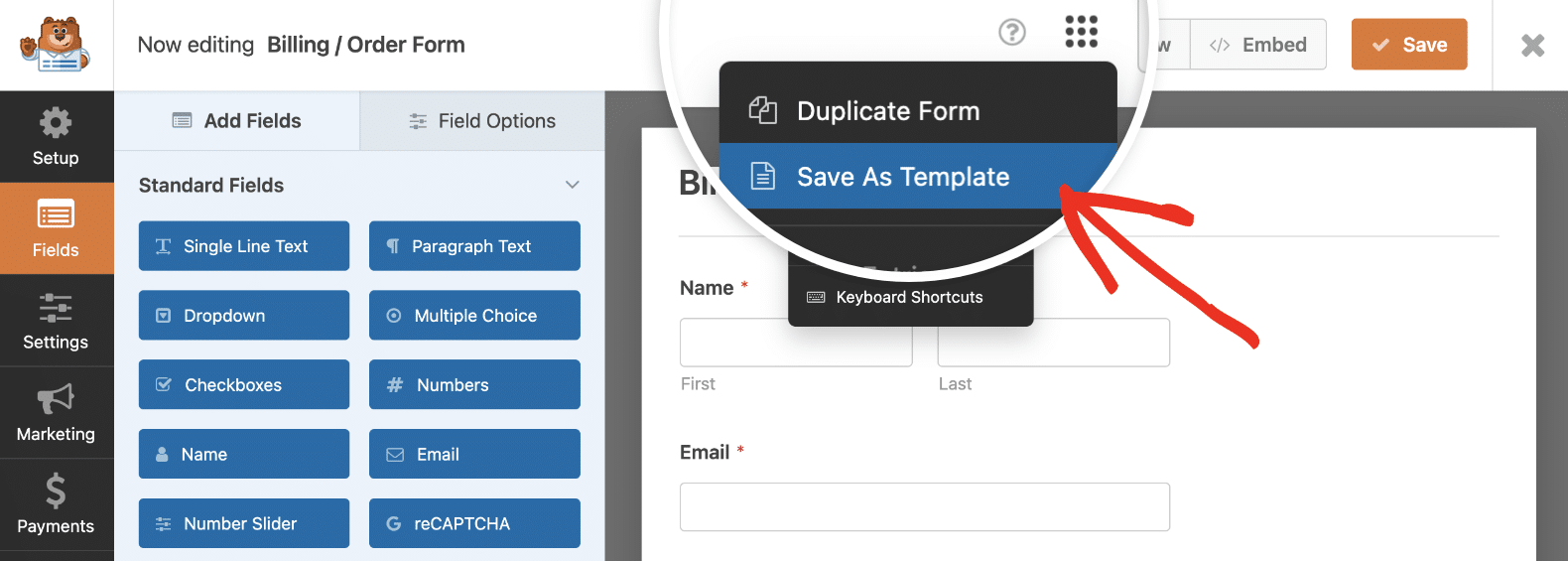
Il costruttore di moduli si aggiornerà e si vedrà un badge arancione Template che indica che si sta modificando un modello.
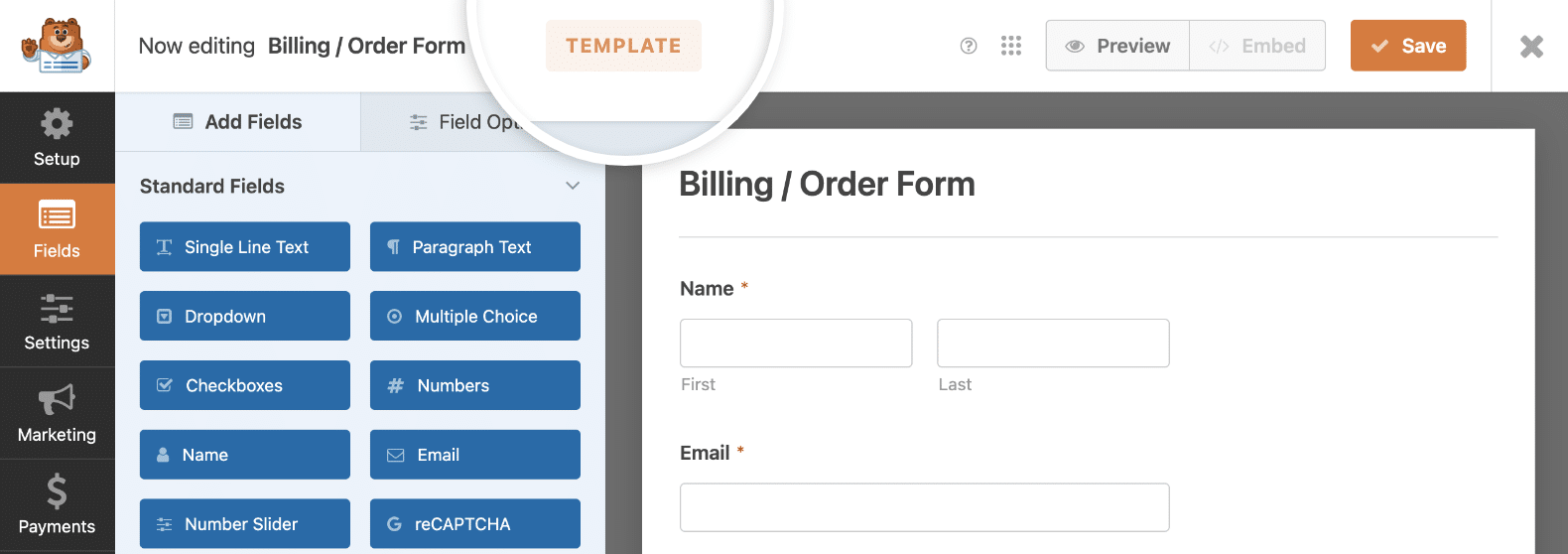
Successivamente, sarà possibile apportare modifiche al modulo per poterlo riutilizzare sul proprio sito.
Passo 2: personalizzare il nuovo modello di modulo
Potete configurare il vostro nuovo modello nello stesso modo in cui modifichereste qualsiasi modulo con WPForms. Vi illustrerò alcuni esempi di modifiche che potreste voler apportare per creare un modello funzionale che funzioni per voi.
Per prima cosa, voglio cambiare il nome del mio modello, quindi farò clic sulla scheda Impostazione e digiterò il nuovo nome nel campo in cima al costruttore.
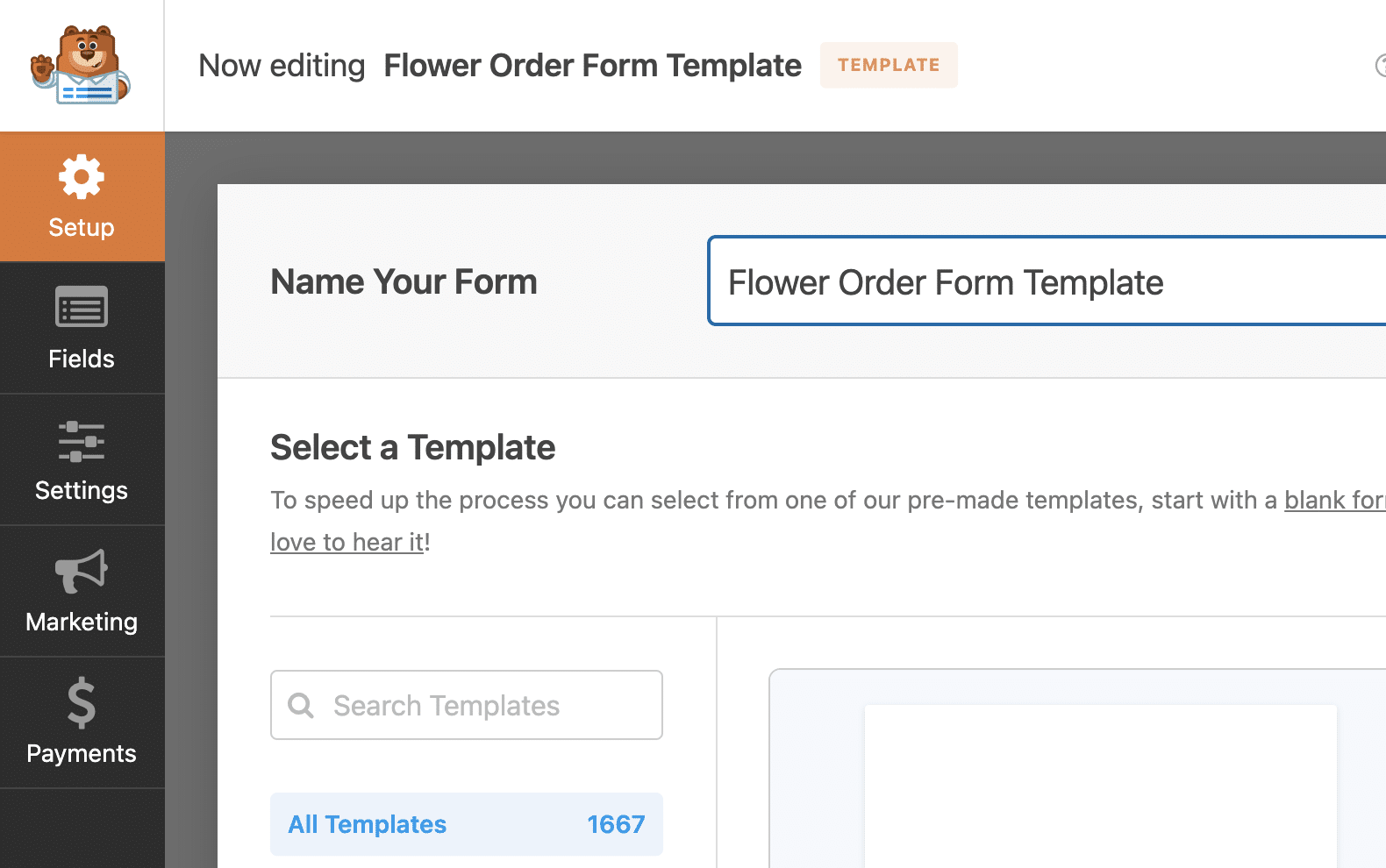
Nella scheda Campi, modifico i campi del modulo. Poiché il mio esempio è un modulo d'ordine, inizierò aggiungendo i miei prodotti e i miei prezzi al posto di quelli del modello Fattura/Ordine.
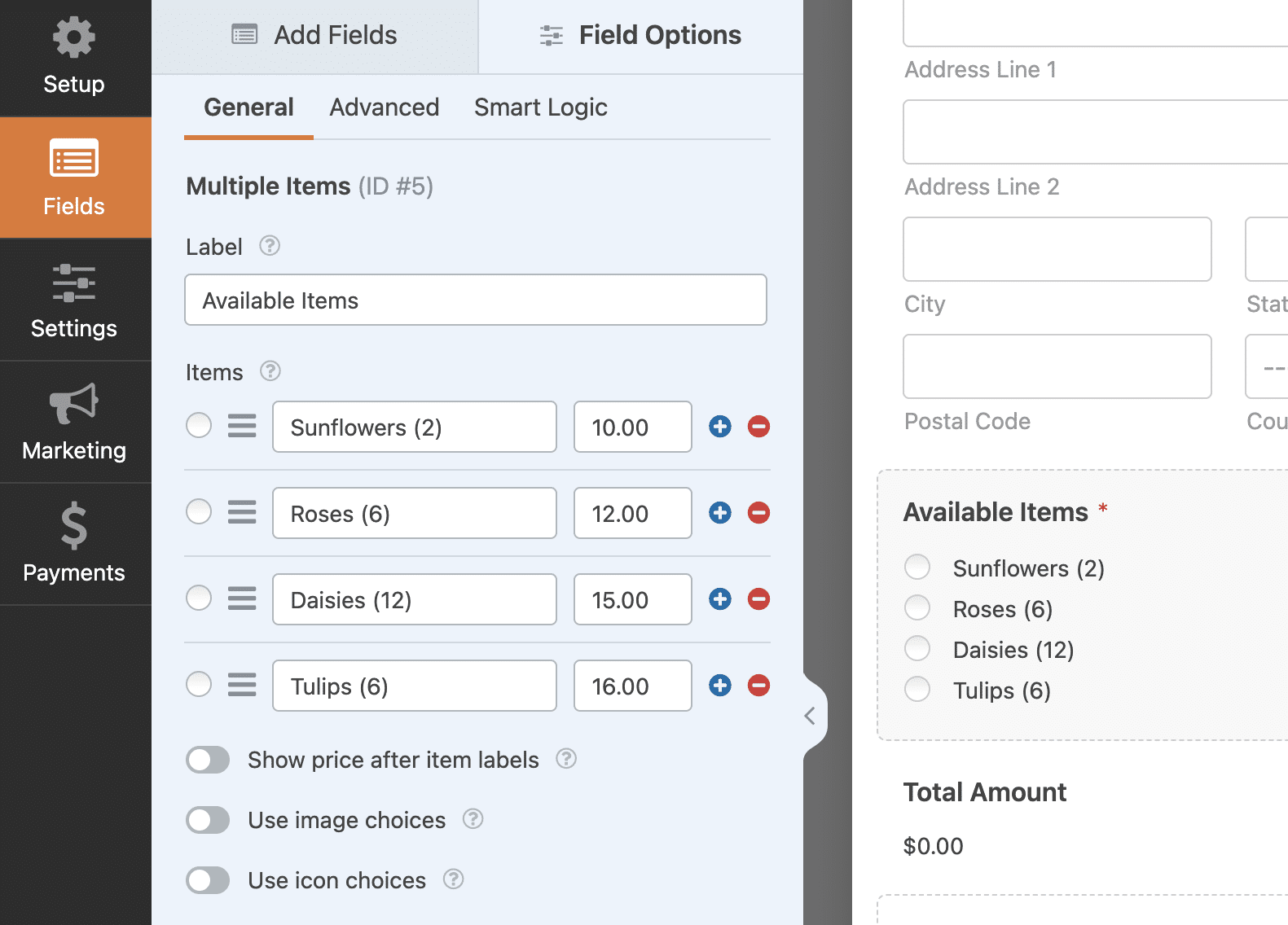
Inoltre, abiliterò la scelta delle immagini in modo che il mio modulo d'ordine includa le immagini dei prodotti.
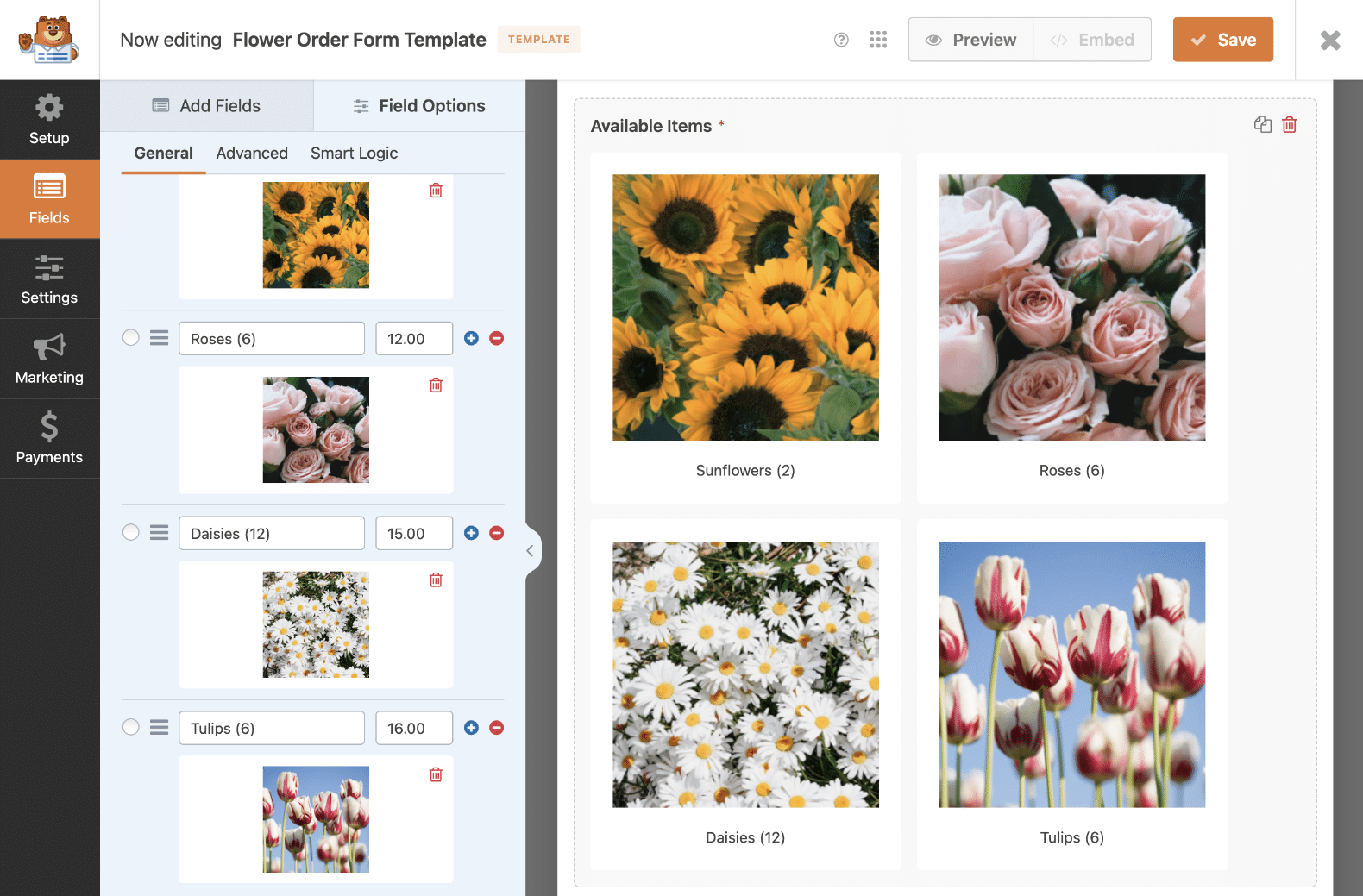
Infine, aggiungerò un campo Contenuto all'inizio del modulo, in modo da poter aggiungere un logo. I modelli personalizzati sono particolarmente utili se si vuole aggiungere il proprio marchio ai moduli riutilizzabili.
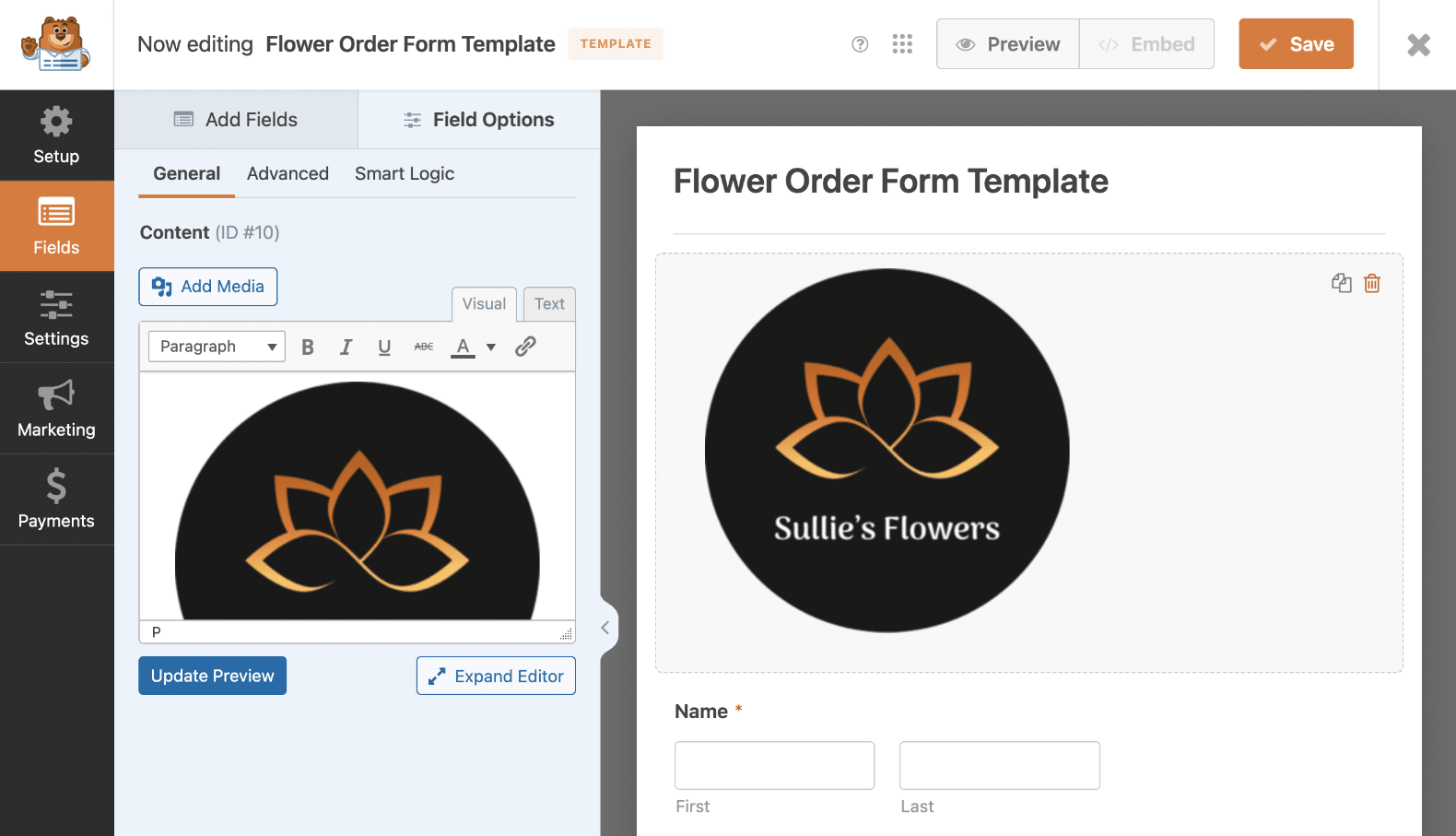
Ora che ho finito di modificare il modulo, faccio clic sulla scheda Impostazioni. Alla voce Generale, aggiungerò una descrizione del modello che sarà visibile nella galleria dei modelli sul mio sito una volta salvato il modello.
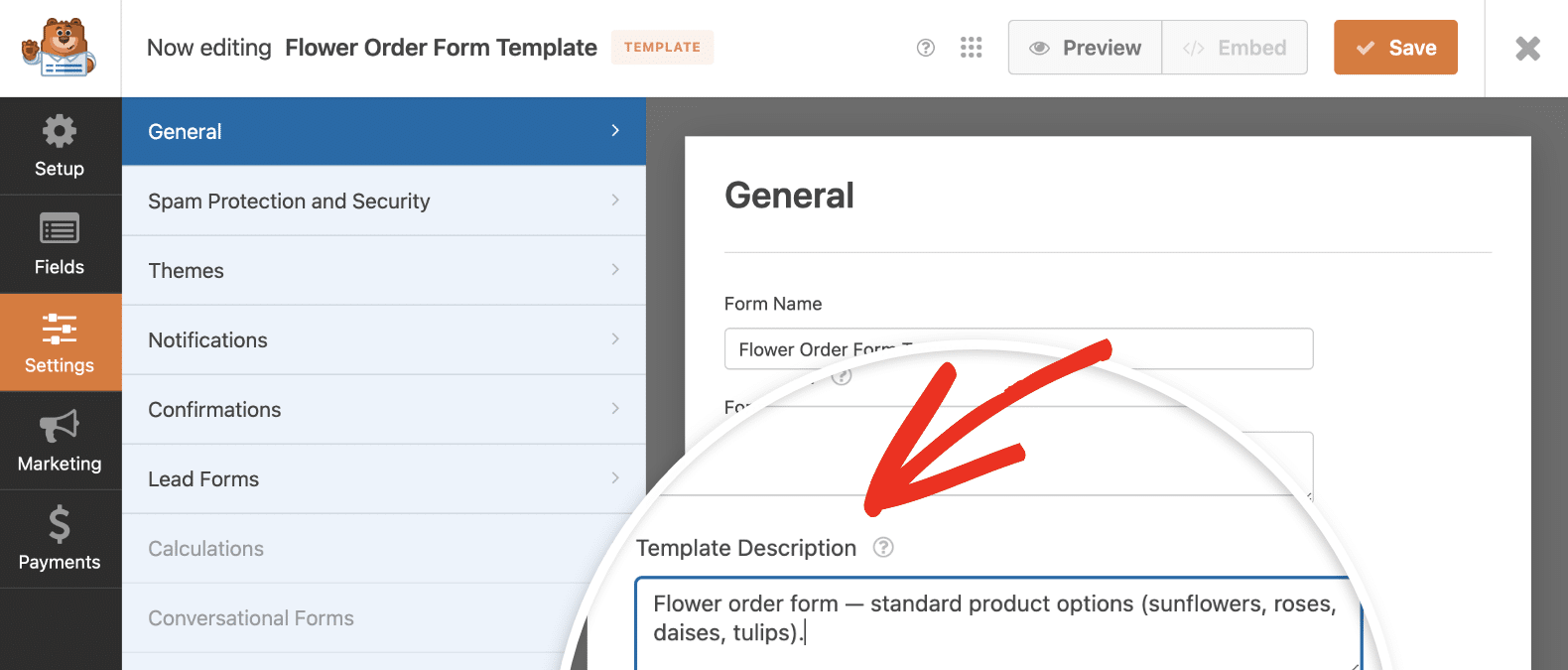
Modificherò anche la notifica via e-mail e il messaggio di conferma per includere il nome del marchio.
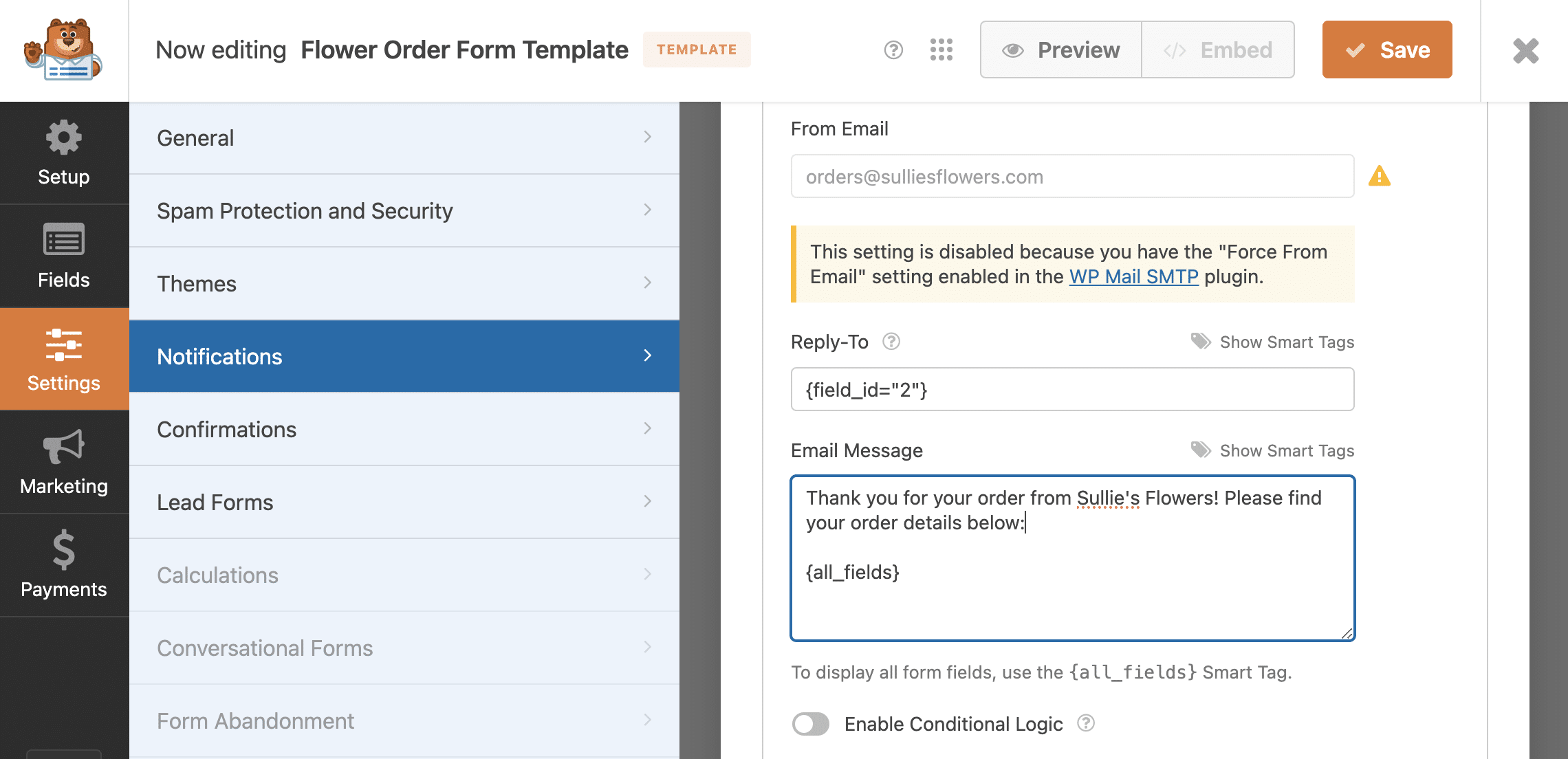
Il modello che sto creando non include integrazioni di marketing o di pagamento, quindi le eviterò e farò clic su Salva per aggiornare il mio modello.
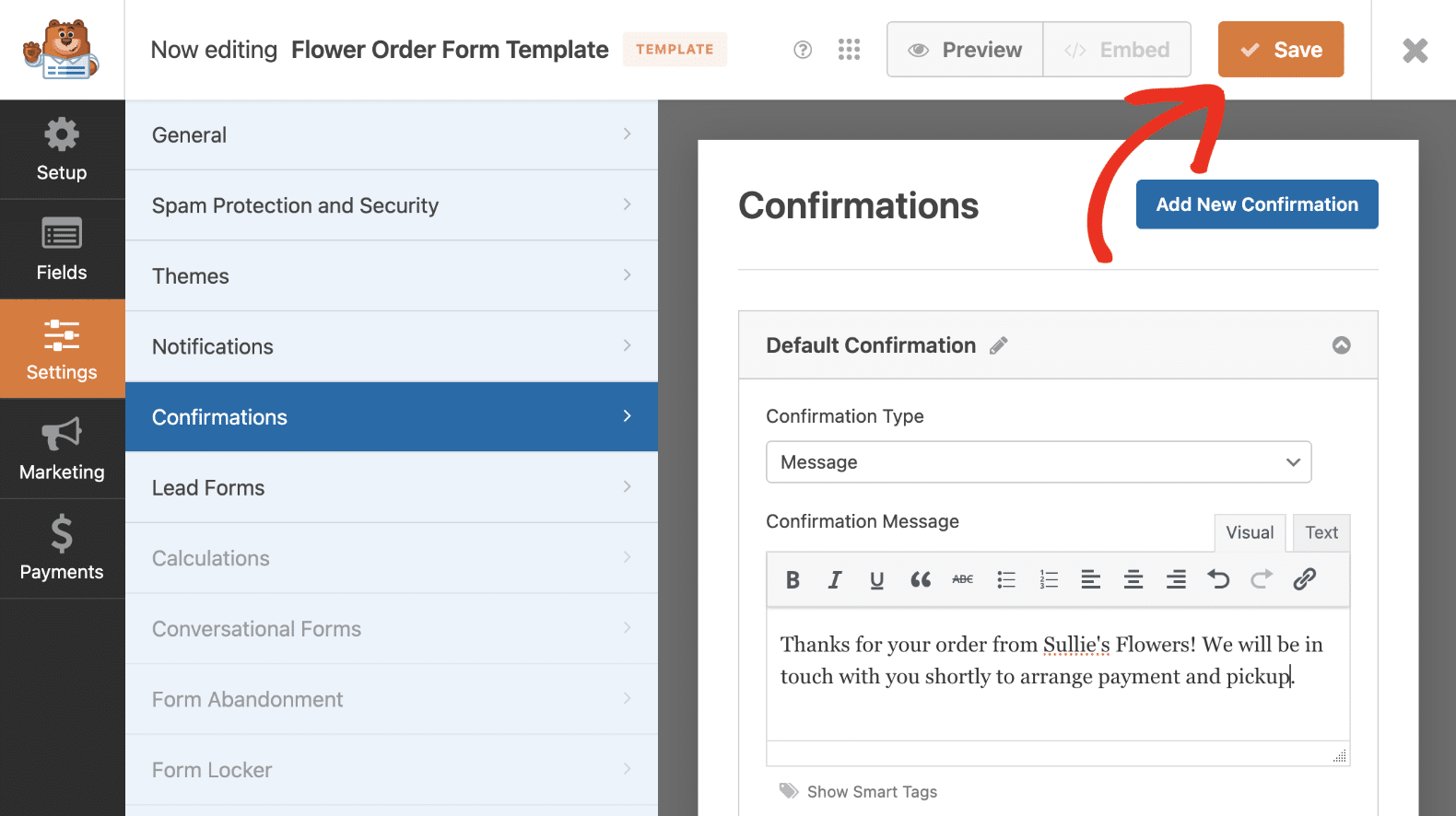
Passo 3: utilizzare il modello di modulo personalizzato
Dopo aver salvato il modello personalizzato di WPForms, lo si può trovare insieme a tutti gli altri modelli nella galleria. Andate su WPForms " Modelli di moduli e cliccate su I miei modelli per visualizzare i vostri modelli personalizzati.
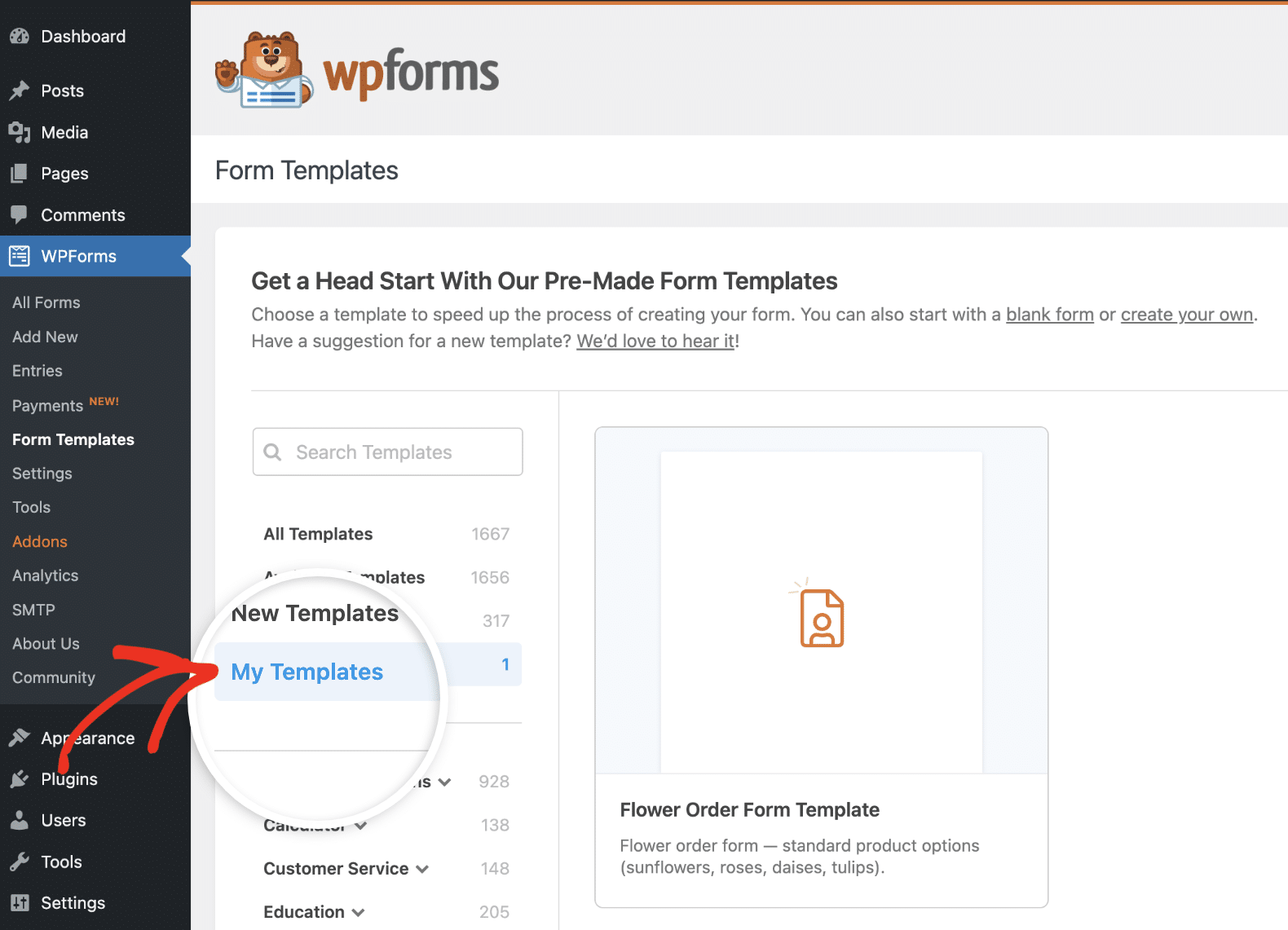
Qui sopra potete vedere il mio nuovo modello di modulo d'ordine. Per utilizzarlo, basta fare clic su Crea modulo.
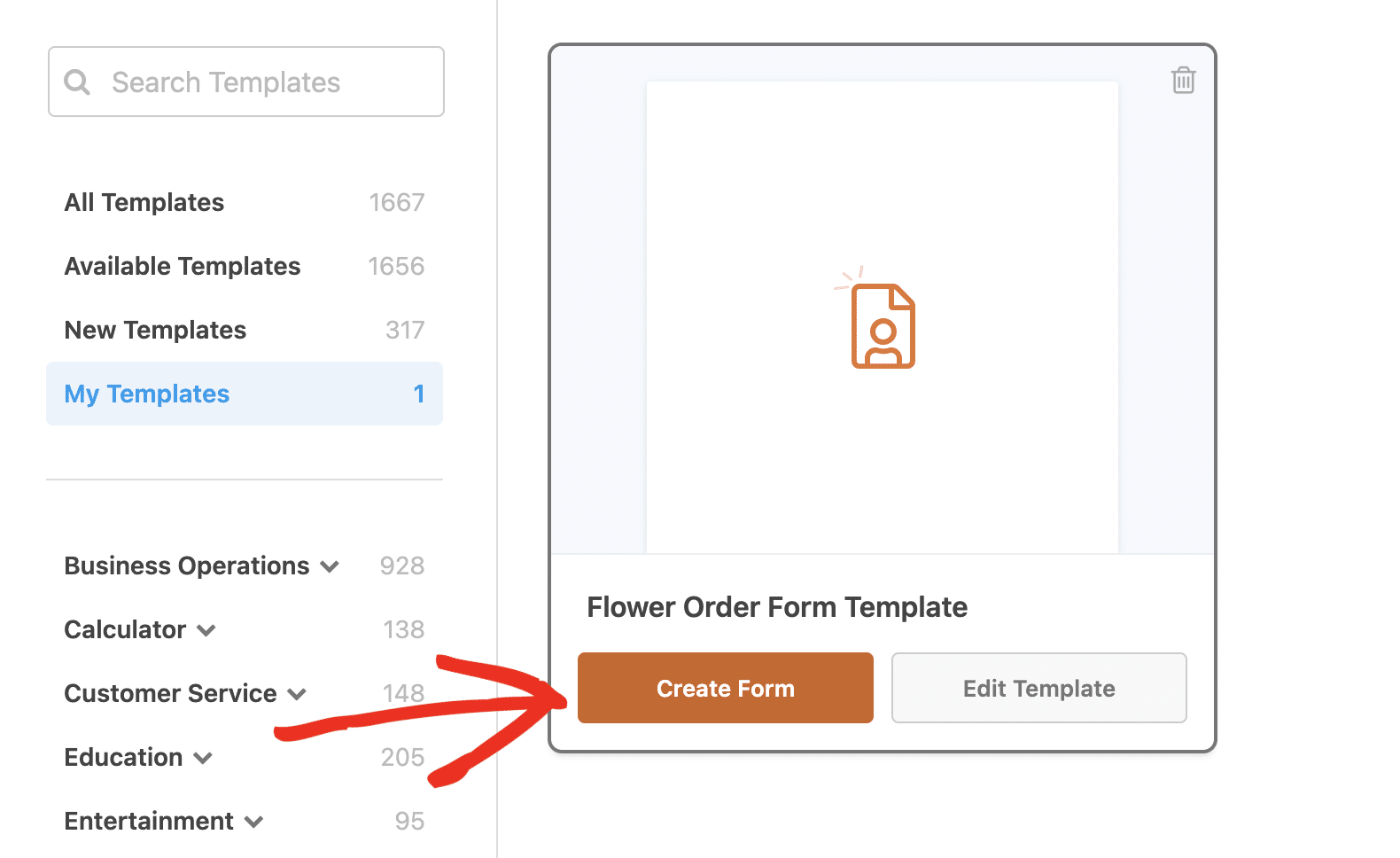
Si può notare che c'è anche un pulsante per modificare il modello, se si decide di apportare ulteriori modifiche.
Una volta caricato il mio modello nel costruttore di moduli, posso personalizzare e incorporare il mio modulo d'ordine proprio come farei con qualsiasi modello della galleria di modelli di WPForms.
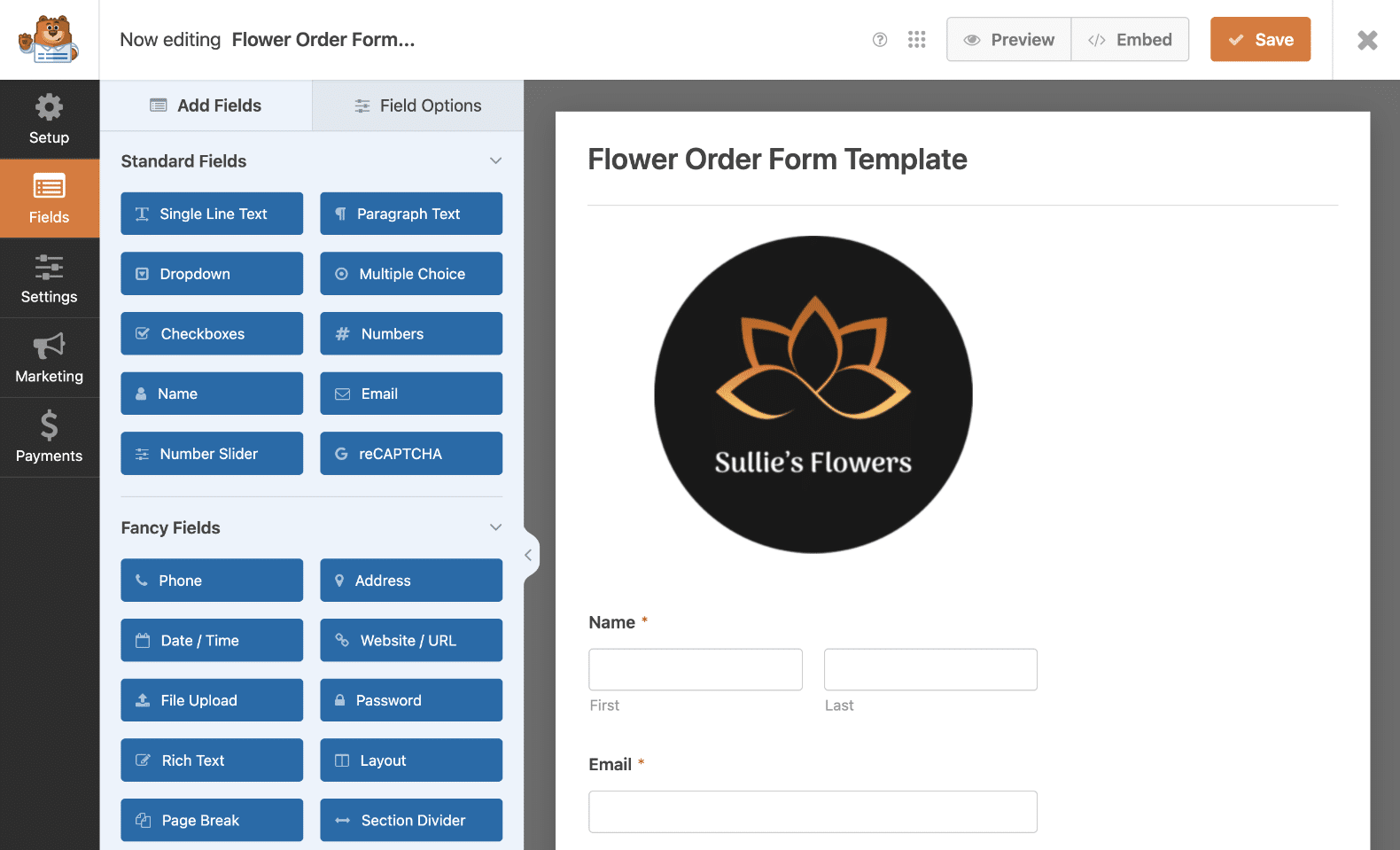
Eliminazione dei modelli di modulo personalizzati
Se decidete di non avere più bisogno di un modello personalizzato che avete creato, potete cancellarlo dal vostro sito andando su WPForms " Modelli di moduli " I miei modelli e cliccando sull'icona del cestino per il modello che volete rimuovere.
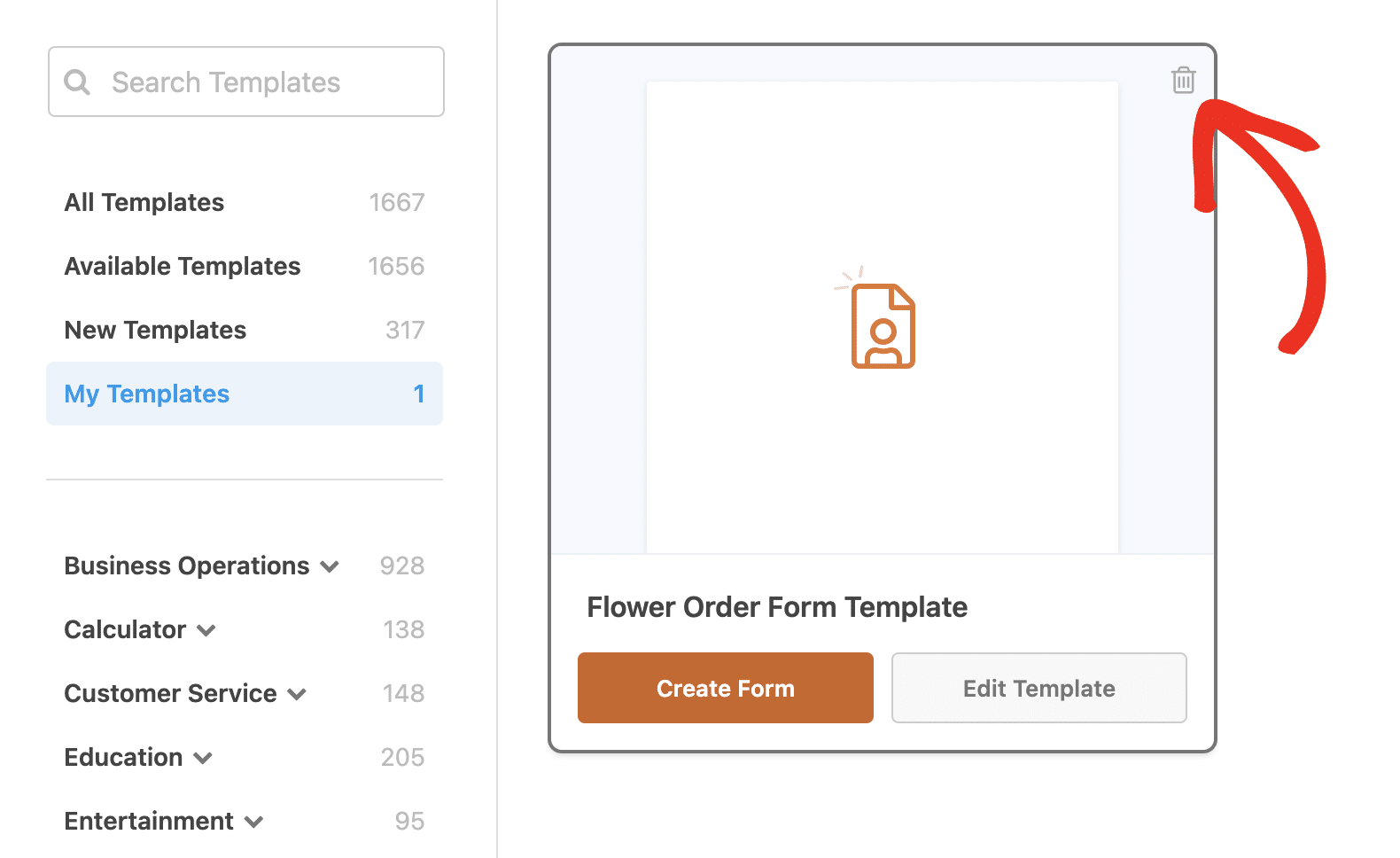
Questo elimina solo il modello stesso, non tutti i moduli pubblicati che lo utilizzano.
Domande frequenti sui modelli di modulo personalizzati
Avete domande sui modelli di modulo personalizzati in WPForms? Ecco alcune risposte importanti.
Posso utilizzare il mio modello di modulo personalizzato su un altro sito?
Il modello di modulo personalizzato sarà disponibile solo sul sito in cui è stato creato. La sezione I miei modelli è unica per ogni sito.
Tuttavia, è possibile esportare il modello di modulo, quindi caricarlo su un altro sito e salvarlo come modello.
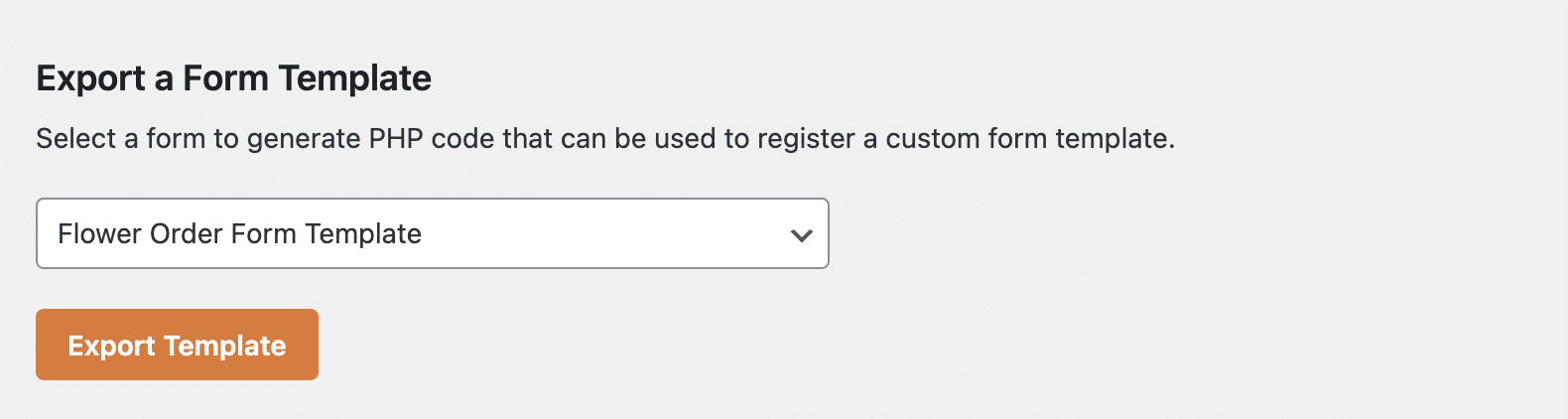
Per istruzioni dettagliate, passo dopo passo, consultare la nostra documentazione su questo processo.
Quindi, personalizzare le notifiche via e-mail
Come potete vedere, creare modelli di moduli personalizzati in WPForms è davvero facile! Bastano pochi clic per iniziare.
Create ora il vostro modello di modulo personalizzato
Un altro modo per personalizzare i moduli è quello di utilizzare i modelli di e-mail per creare le notifiche. Date un'occhiata a come modellare le vostre notifiche e-mail in WPForms per scoprire come aggiungere un'immagine di intestazione, cambiare la combinazione di colori e altro ancora.
Siete pronti a personalizzare i vostri moduli web da cima a fondo? Iniziate oggi stesso con il più semplice plugin per la creazione di moduli per WordPress. WPForms Pro include molti modelli gratuiti e offre una garanzia di rimborso di 14 giorni.
Se questo articolo vi ha aiutato, seguiteci su Facebook e Twitter per altre guide e tutorial gratuiti su WordPress.